Eenvoudig QR-code maken en invoegen in Word-document
Kutools voor Word
Normaal gesproken is het niet eenvoudig om een QR-code te maken in Word. Hier bieden we een handig hulpmiddel – de QR-code functie van Kutools voor Word, die u helpt om snel een QR-code te maken op basis van bepaalde gegevens in een Word-document.
Maak en voeg QR-code in op basis van bepaalde gegevens
Maak en voeg QR-code met logo of afbeelding in
Aanbevolen productiviteitstools voor Word
Kutools voor Word: Combineert AI 🤖, met meer dan 100 geavanceerde functies bespaart 50% van uw documentverwerkings tijd.Vrije download
Office Tab: Voegt browser-achtige tabbladen toe aan Word (en andere Office tools), waardoor het navigeren tussen meerdere documenten eenvoudiger wordt.Vrije download
Klik op Kutools > Barcode > QR-code. Zie screenshot:
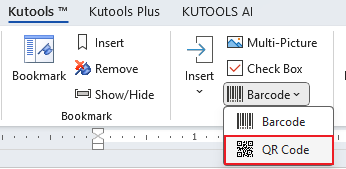
Maak en voeg QR-code in op basis van bepaalde gegevens
Dit gedeelte gaat over het maken en invoegen van een QR-code met bepaalde gegevens in een Word-document. Volg de onderstaande stappen.
1. Plaats de cursor op de plek waar u de QR-code wilt invoegen, klik op Kutools > Barcode > QR-code om de functie te activeren.
2. In het Venster QR-code invoegen moet u:
- 2.1) Selecteer een type QR-code uit de vervolgkeuzelijst Type;
- 2.2) Specificeer de grootte van de QR-code in het Grootte-vak;
- 2.3) Voer de gegevens in waarop u de QR-code wilt genereren in het vak QR-code Gegevens;
- 2.4) Klik op de knop Invoegen. Zie screenshot:

3. Vervolgens wordt een QR-code met de ingevoerde gegevens onmiddellijk op de cursorlocatie ingevoegd.
Maak en voeg QR-code met logo of afbeelding in
Als u een QR-code wilt maken met een specifieke stijl, bijvoorbeeld om een bedrijfslogo of uw eigen afbeelding in het midden van de QR-code te plaatsen, kunt u dit als volgt bereiken.
1. Plaats de cursor op de plek waar u de QR-code wilt invoegen, klik op Kutools > Barcode > QR-code om de functie te activeren.
2. In het Venster QR-code invoegen moet u:
- 2.1) Selecteer een type QR-code uit de vervolgkeuzelijst Type;
- 2.2) Specificeer de grootte van de QR-code in het Grootte-vak;
- 2.3) Voer de gegevens in waarop u de QR-code wilt genereren in het vak QR-code Gegevens;
- 2.4) Vink het vak Logo QR-code genereren aan en selecteer het logo of een andere afbeelding zoals u nodig hebt;
- 2.5) Klik op de knop Invoegen. Zie screenshot:

3. Vervolgens wordt een QR-code met een specifiek logo-afbeelding onmiddellijk op de cursorlocatie ingevoegd.
Opmerking: Het is optioneel om de QR-code ook op te slaan als afbeelding wanneer u de gemaakte QR-code in het document invoegt. Vink het vak QR-code opslaan als afbeelding aan en specificeer een locatie om deze op te slaan.

Beste Office-productiviteitstools
Kutools for Word – Til uw Word-ervaring naar een hoger niveau met meer dan 100 indrukwekkende functies!
🤖 Kutools AI Features: AI Assistent / Realtime Assistent / Super Polish (Opmaak behouden) / Super Vertalen (Opmaak behouden) / AI Redactie / AI Proeflezen...
📘 Documentbeheer: Pagina's opsplitsen / Documenten samenvoegen / Oplossing exporteren in diverse opmaak (PDF/TXT/DOC/HTML...) / Batch converteren naar PDF...
✏ Tekst bewerken: Batch Zoeken en Vervangen in meerdere Bestanden / Formaat Wijzigen van alle Afbeeldingen / Tabel Transponeren (Rijen en Kolommen) / Tabel naar tekst converteren...
🧹 Moeiteloos schoonmaken: Veeg extra Spaties weg / Sectie-einden / Tekstvak / Hyperlinks / Voor meer Verwijderen-tools, bezoek de Verwijderen-groep...
➕ Creatieve invoegingen: Duizendtalscheidingsteken invoegen / Selectievakje / Keuzerondje / QR-code / Barcode / Meerdere Afbeeldingen / Ontdek meer bij de Invoegen-groep...
🔍 Precieze Selecties: Specifieke pagina's selecteren / Referentietabel / Vorm / Kopalinea / Verbeter navigatie met meer Selecteren -functies...
⭐ Ster-upgrades: Navigeer naar elk Bereik / Herhaal tekst automatisch invoegen / Wissel tussen Document-vensters /11 Conversie-tools...
🌍 Ondersteunt meer dan40 Talen: Gebruik Kutools in uw gewenste taal – ondersteunt Engels, Spaans, Duits, Frans, Chinees en meer dan40 anderen!

✨ Kutools for Office – Één installatie, vijf krachtige tools!
Inclusief Office Tab Pro · Kutools for Excel · Kutools for Outlook · Kutools for Word · Kutools for PowerPoint
📦 Krijg alle5 tools in één pakket | 🔗 Naadloze integratie met Microsoft Office | ⚡ Bespaar tijd en verhoog direct uw productiviteit
Beste Office-productiviteitstools
Kutools for Word – 100+ tools voor Word
- 🤖 Kutools AI Features: AI Assistent / Realtime Assistent / Super Polish / Super Vertalen / AI Redactie / AI Proeflezen
- 📘 Documentbeheer: Pagina's opsplitsen / Documenten samenvoegen / Batch converteren naar PDF
- ✏ Tekst bewerken: Batch Zoeken en Vervangen / Formaat Wijzigen van alle Afbeeldingen
- 🧹 Moeiteloos schoonmaken: Verwijder extra spaties / Verwijder sectie-einden
- ➕ Creatieve invoegingen: Duizendtalscheidingsteken invoegen / Selectievakje invoegen / QR-codes maken
- 🌍 Ondersteunt meer dan40 Talen: Kutools spreekt uw taal – meer dan40 talen ondersteund!